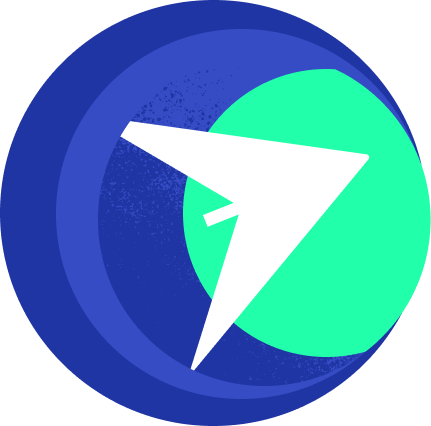Блок сохранения данных в CRM
Блок для сохранения переменных в выбранную CRM таблицу в процессе диалога.
Пример
Нужно сохранить полученные ответы от пользователя в таблицу CRM с возможностью скачивания данных в формате csv/xls.
Создадим группу сообщений и добавим 3 блока: 2 блока сообщений и 1 сохранение данных в CRM. Блок сохранения данных создается по нажатию на кнопку «Сохранение данных в ЦРМ» на панели опций справа.
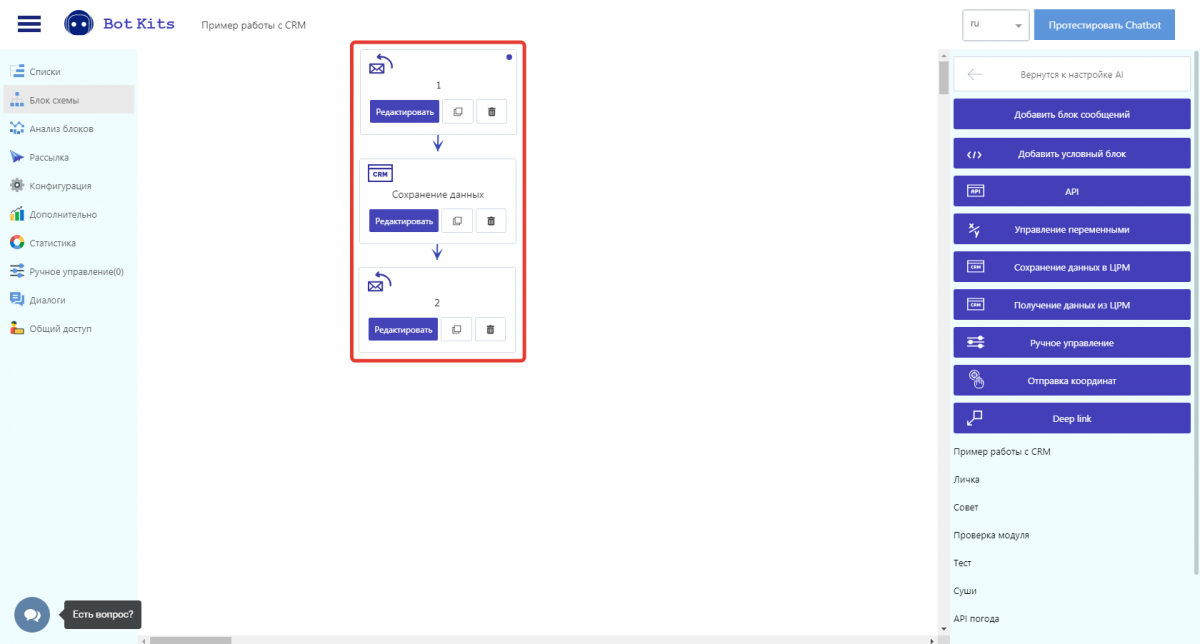
Переходим в блок сообщений «1».
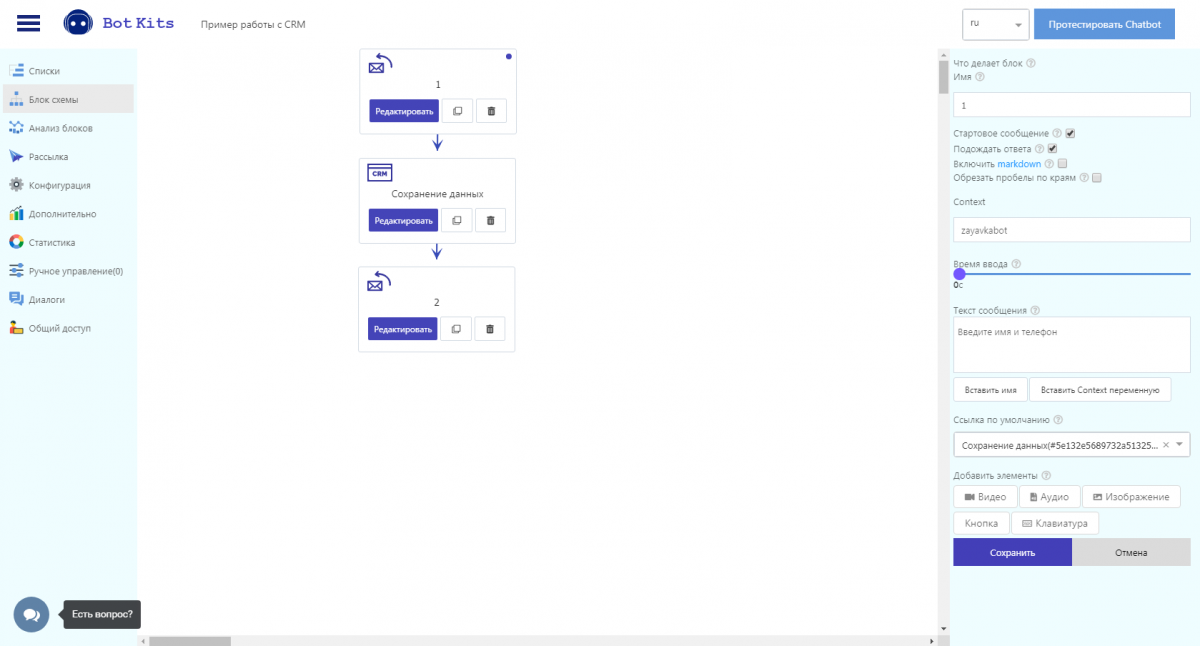
Ставим галочки: стартовое сообщение, подождать ответа. Задаем сохранение в переменную «zayavkabot».
Текст сообщения: «Введите имя и телефон». В опции «Ссылка по умолчанию» задаем переход к блоку сохранение данных.
Переходим в блок сохранения данных.
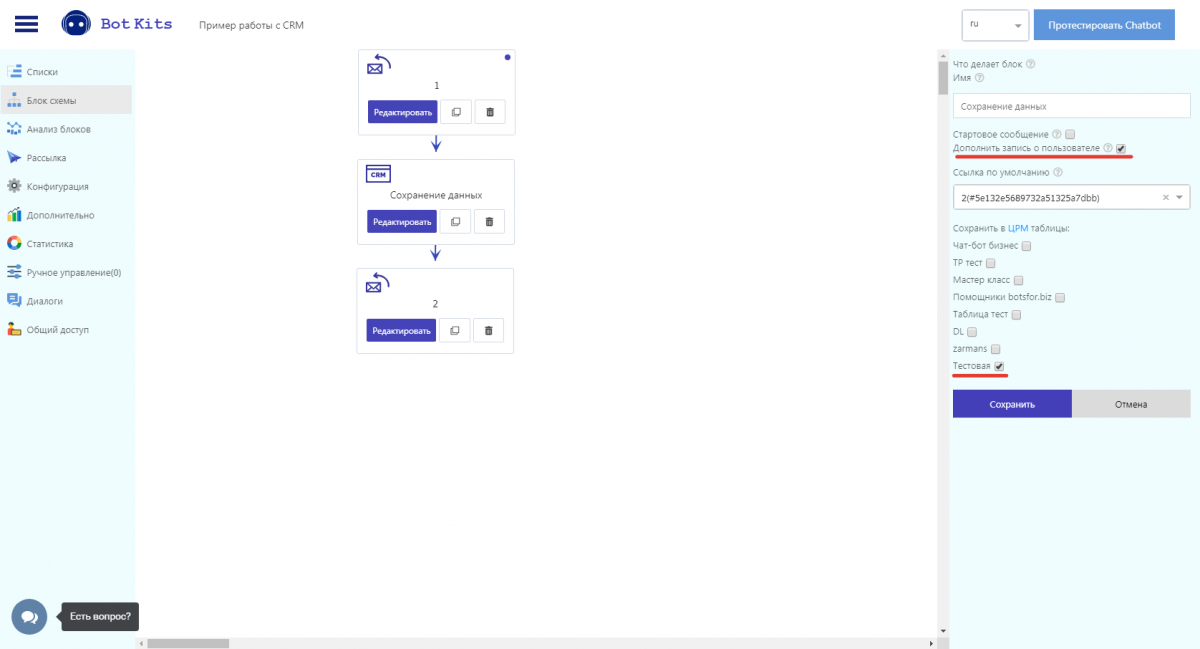
Ставим галочку «Дополнить запись о пользователе» — запись данных в таблицу будет идти последовательно в строчку.
Создаем заранее таблицу с название «Тестовая» и ставим галочку для сохранения данных.
Подробнее о создании CRM таблиц в этой статье.
Далее переходим в блок «2» и указываем текст сообщения: «Спасибо за данные».
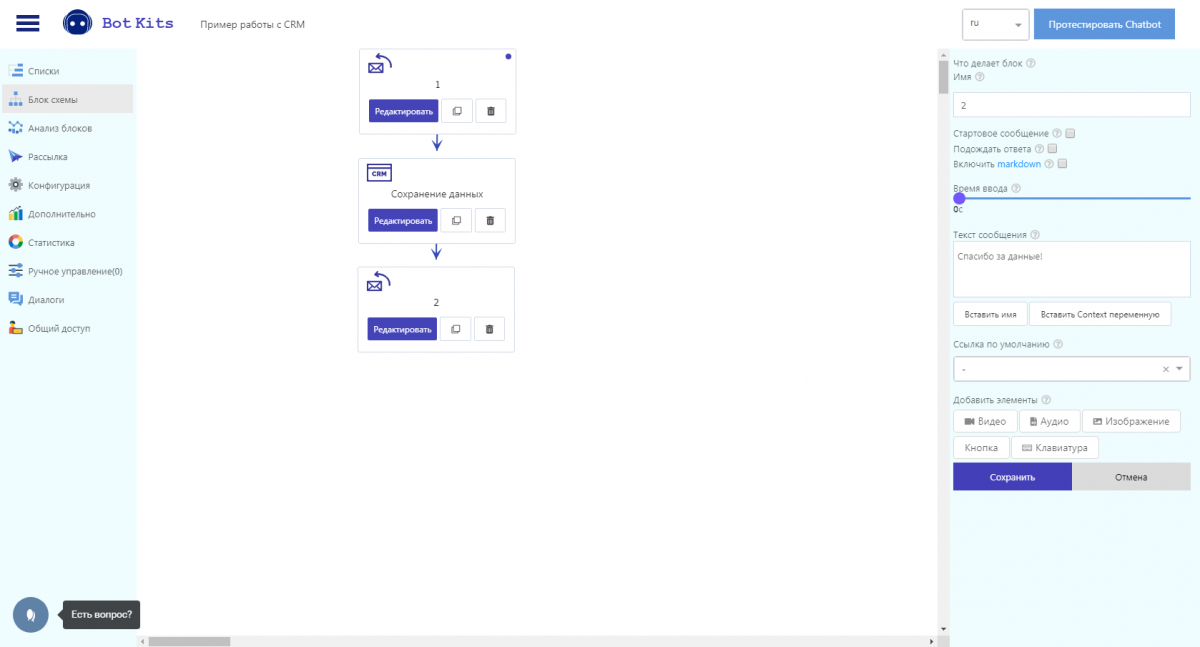
Как работает цепочка?
Пользователь попадает в блок «1» и оставляет свои контакты. После отправки сообщения данные сохраняются в таблице «Тестовая». И пользователь переходит в блок «2», где выводится сообщение-благодарность.
В интерфейсе Telegram это будет выглядеть так:

Остались вопросы?
Напишите нам в техническую поддержку